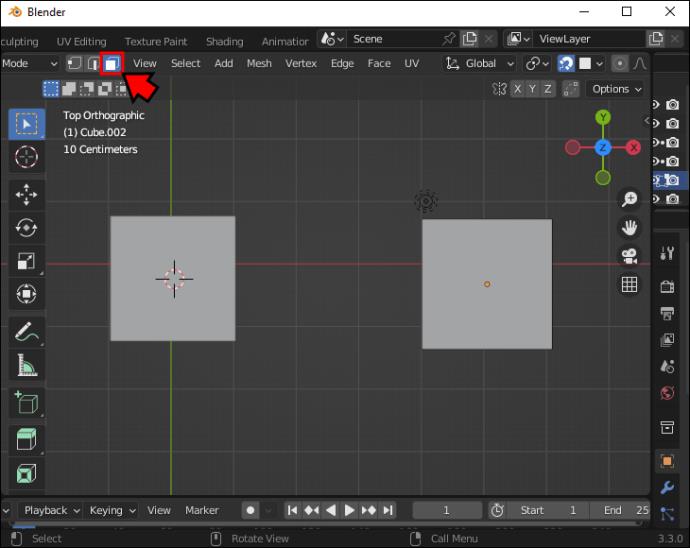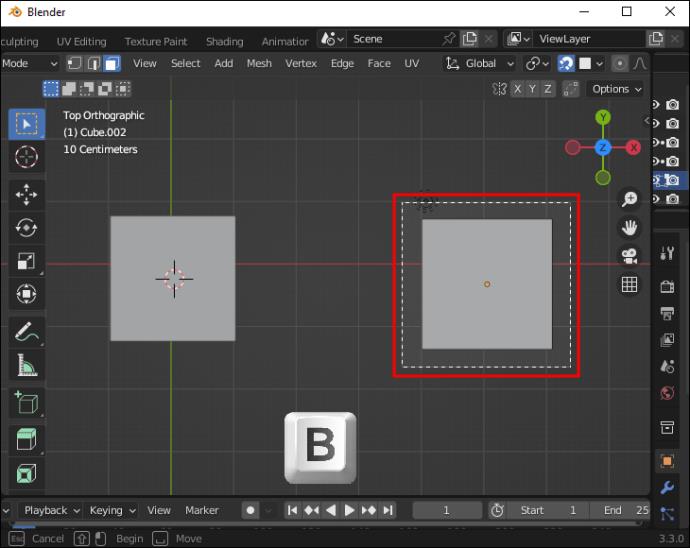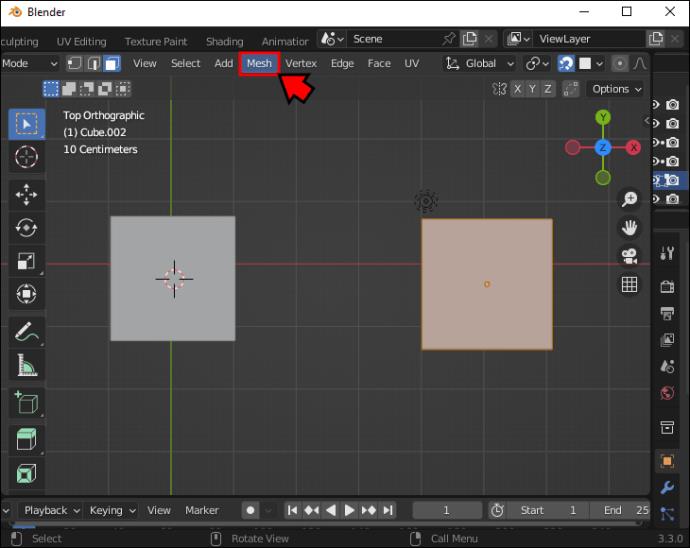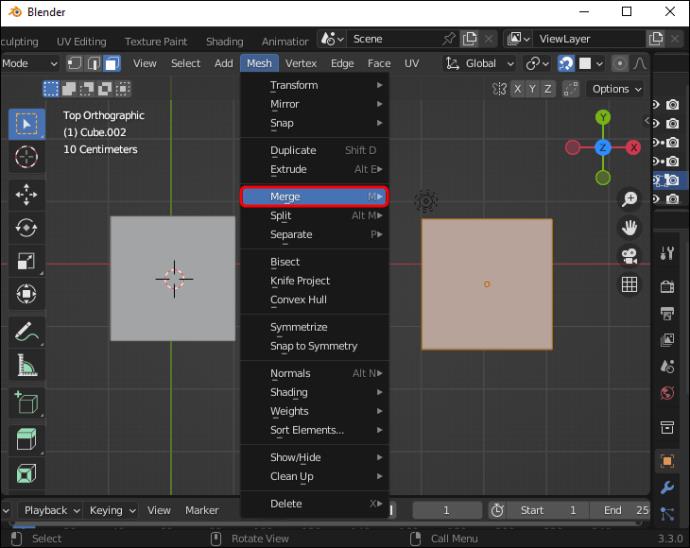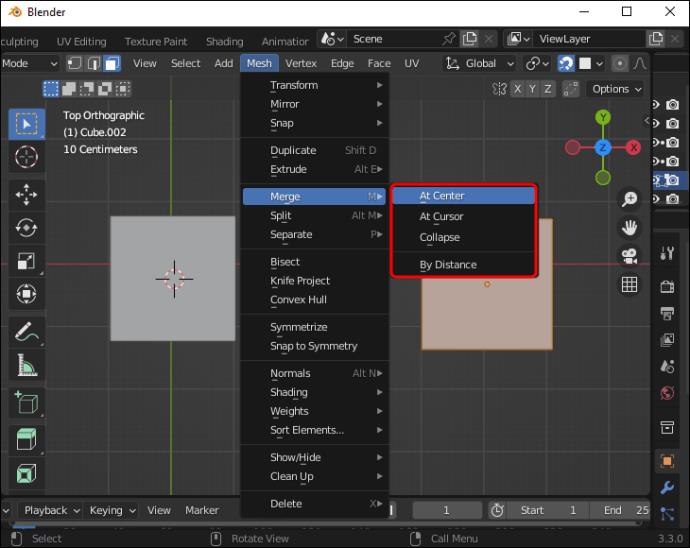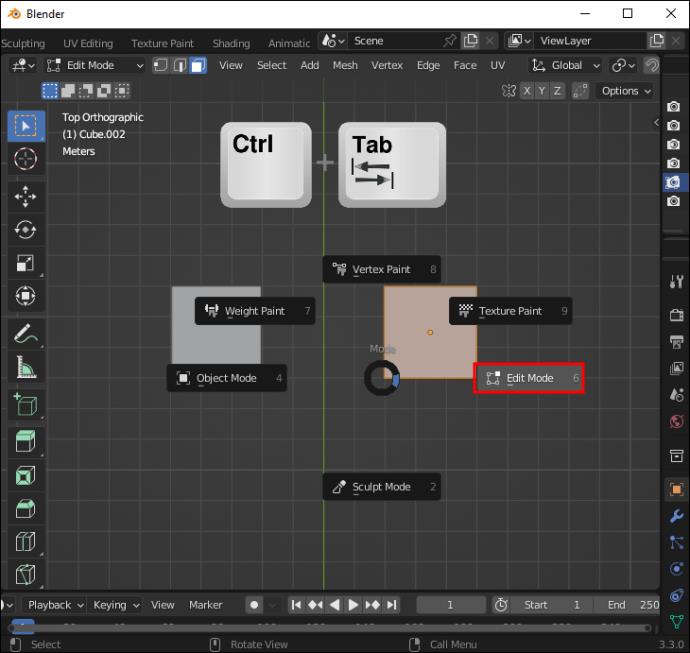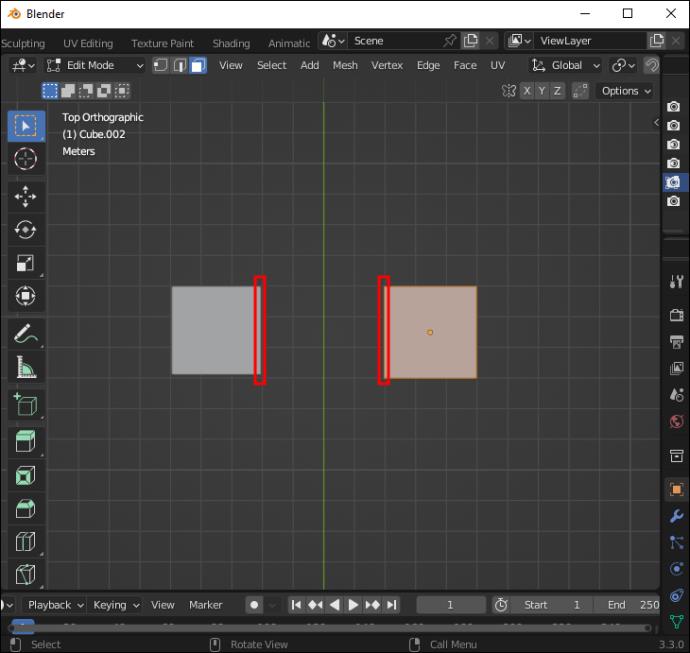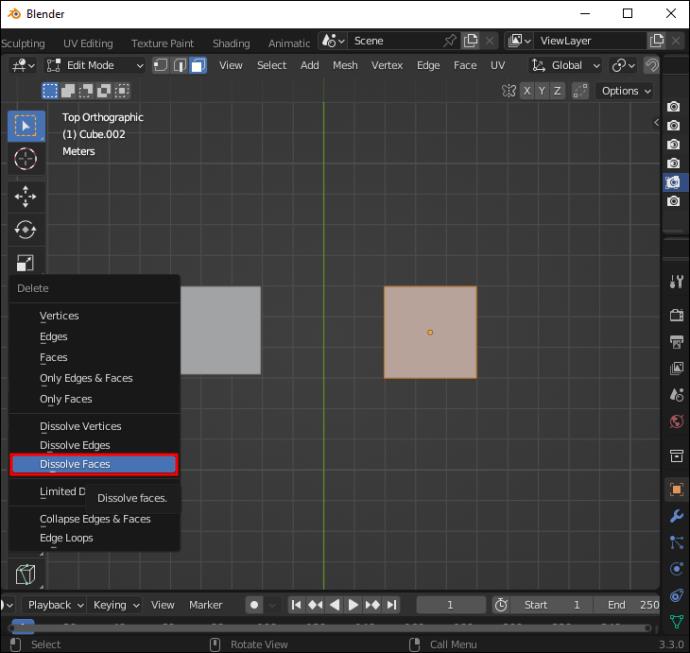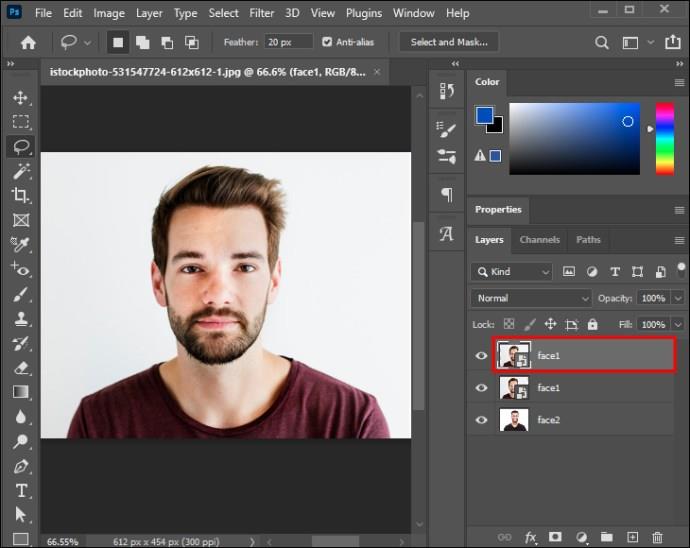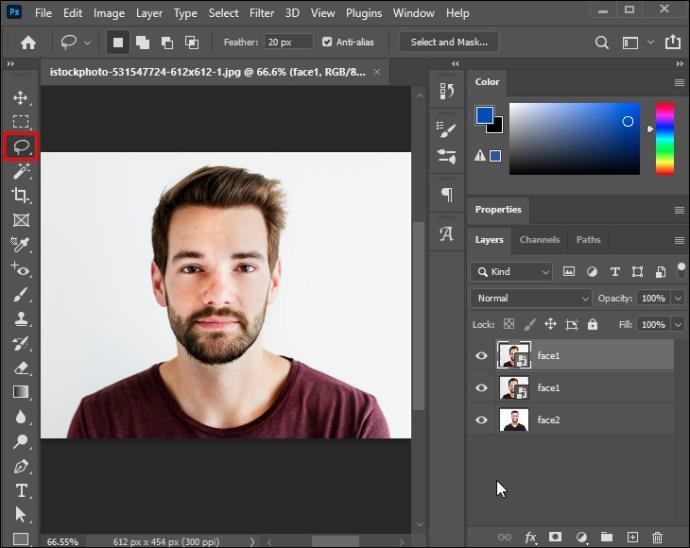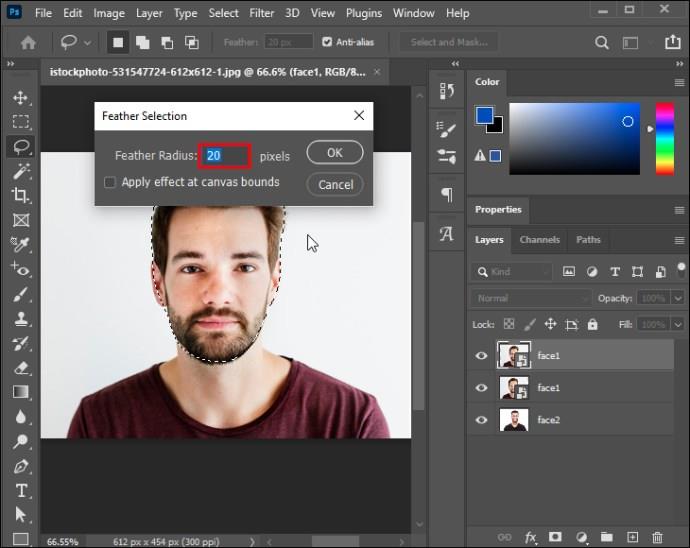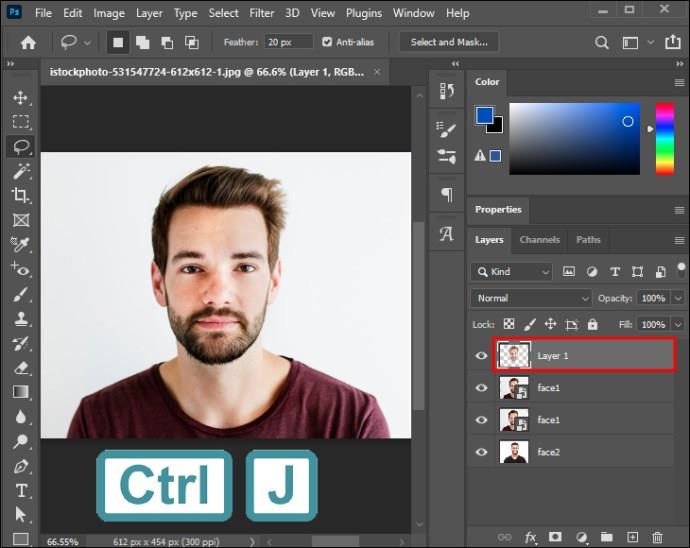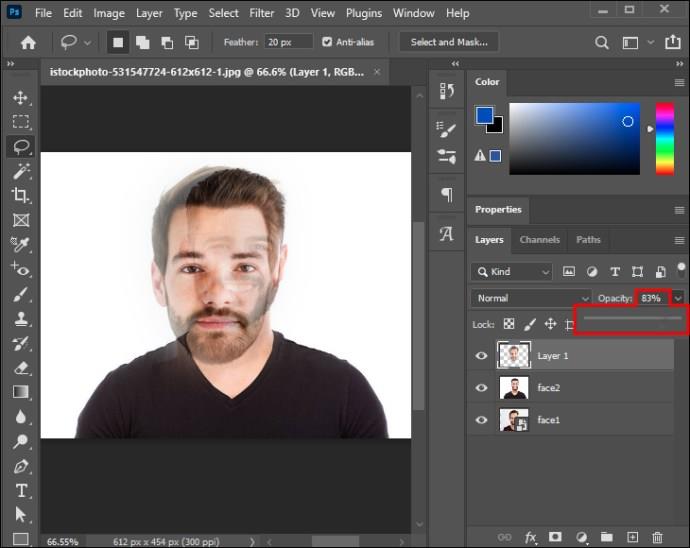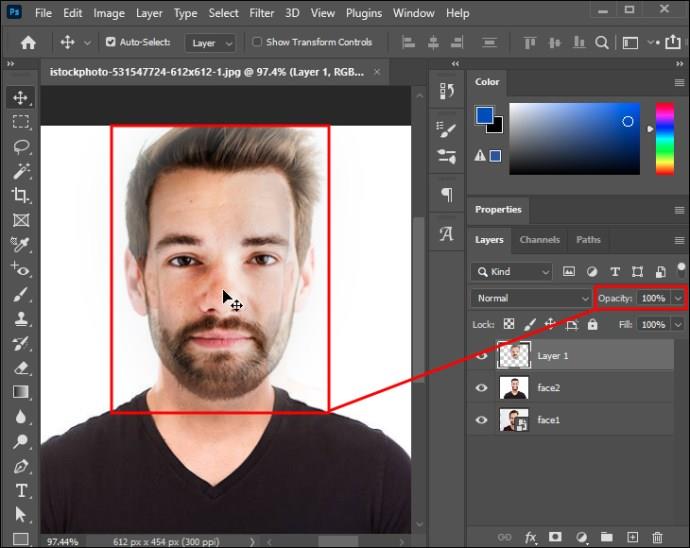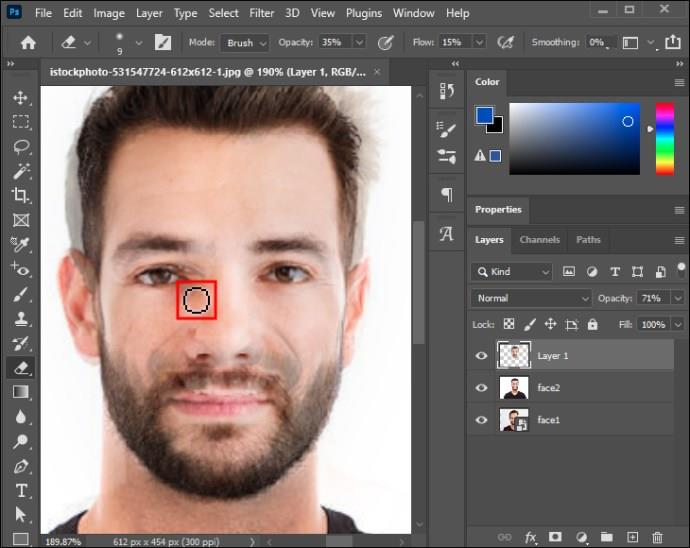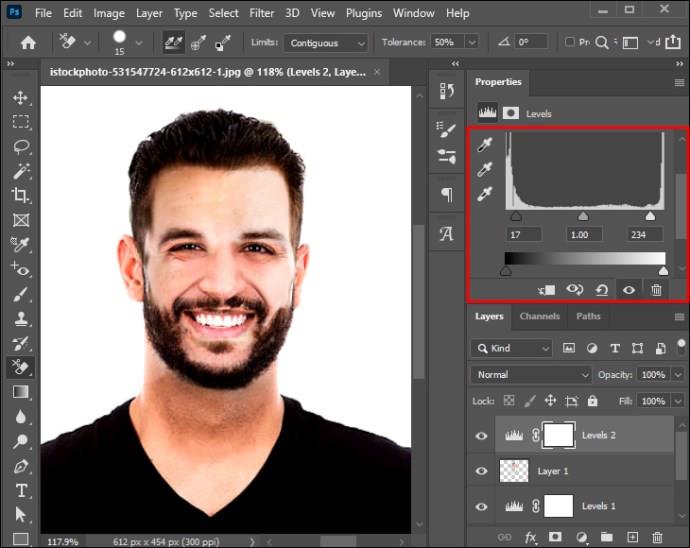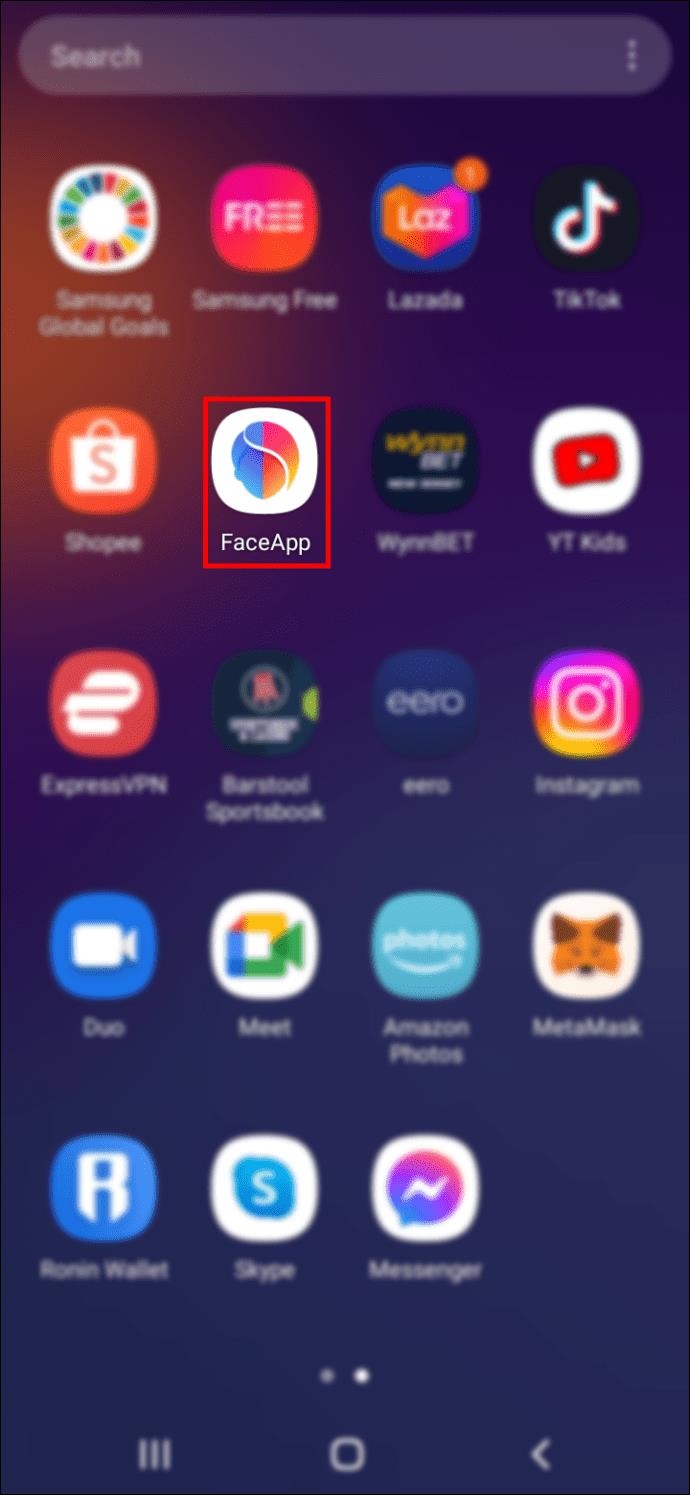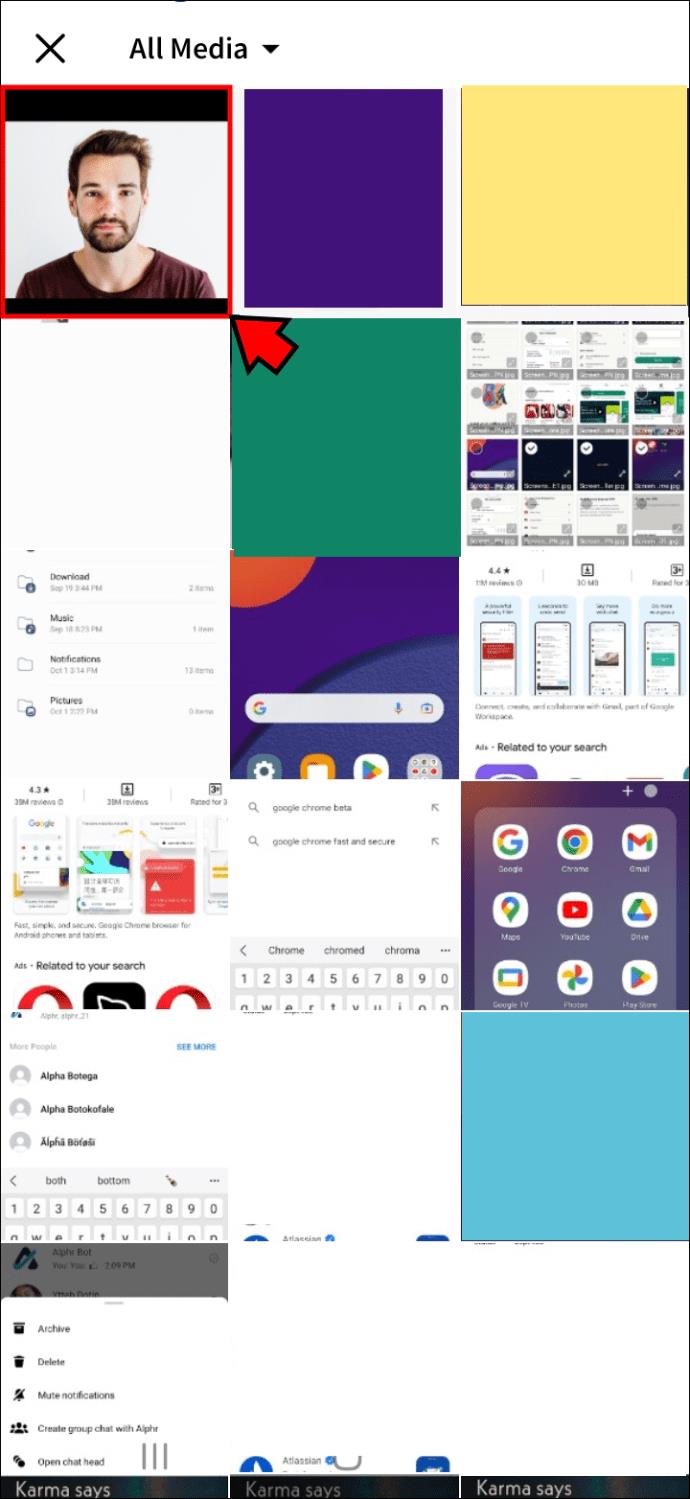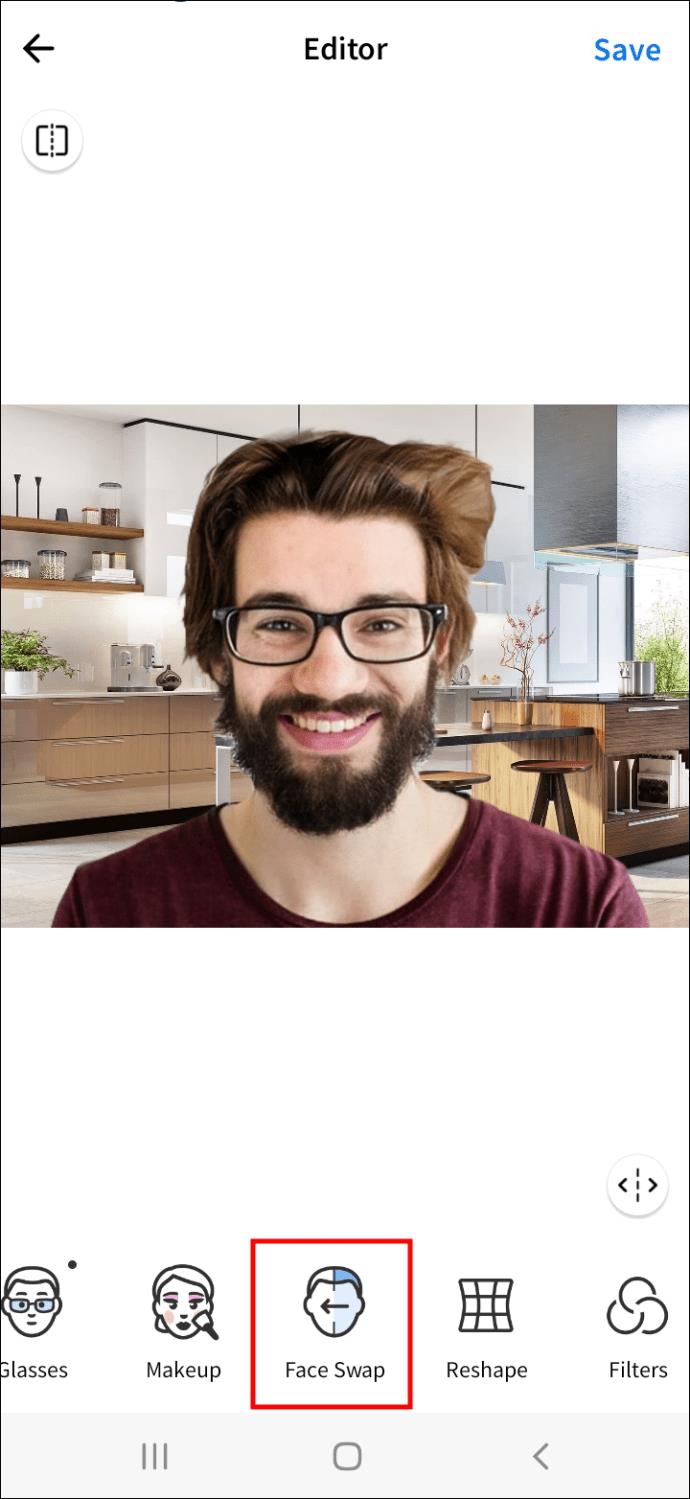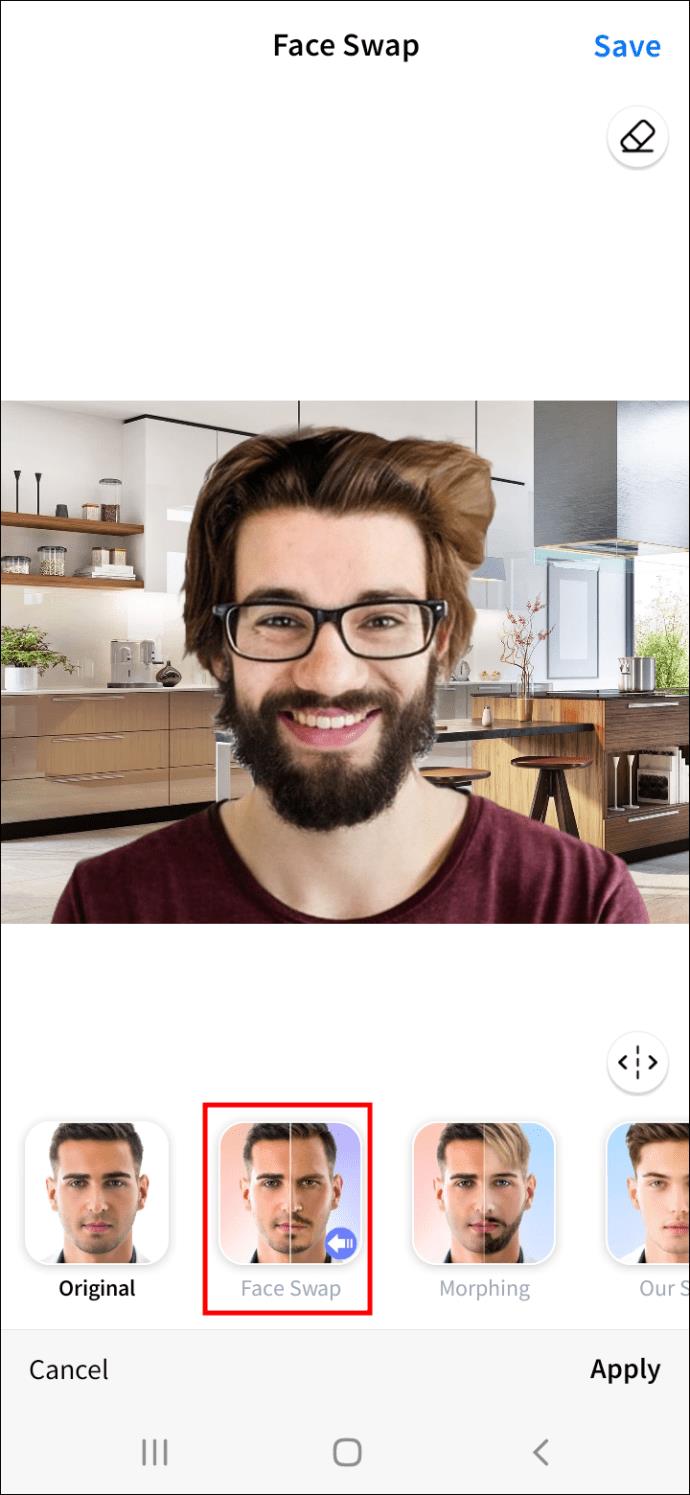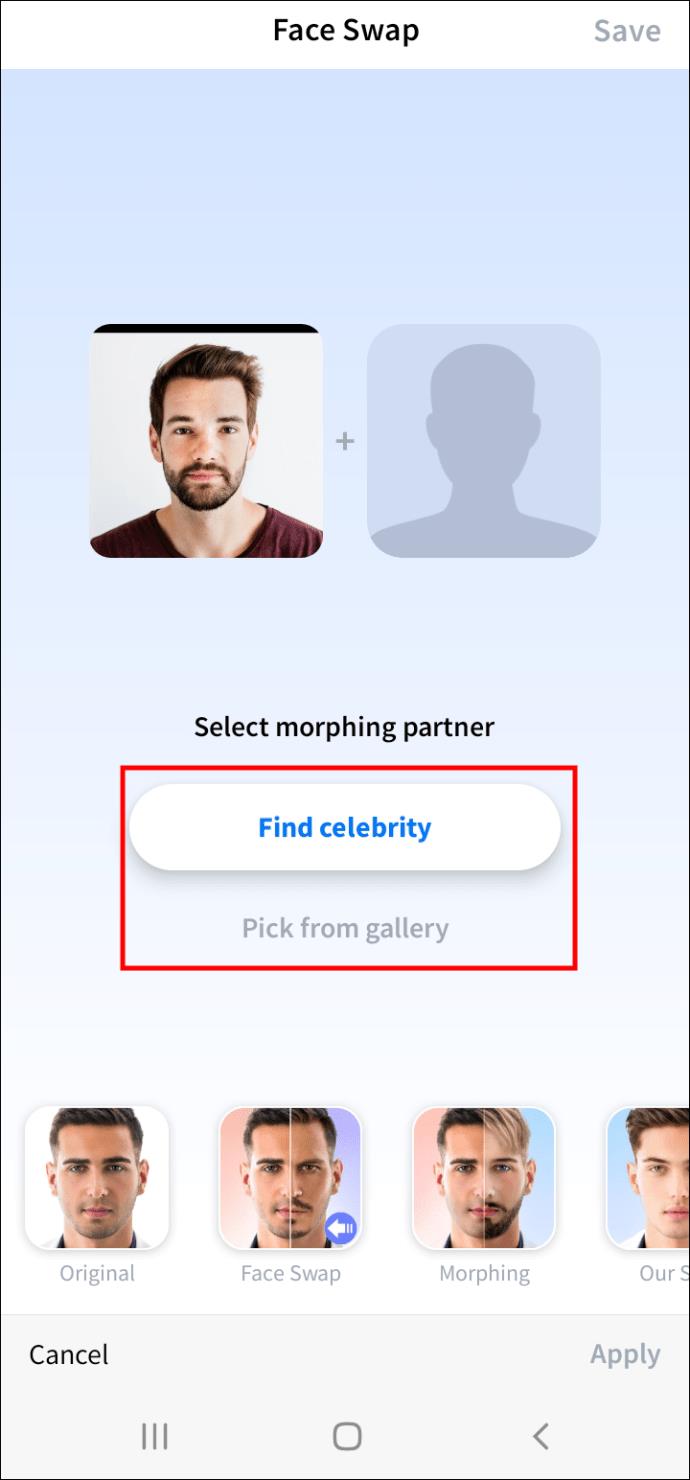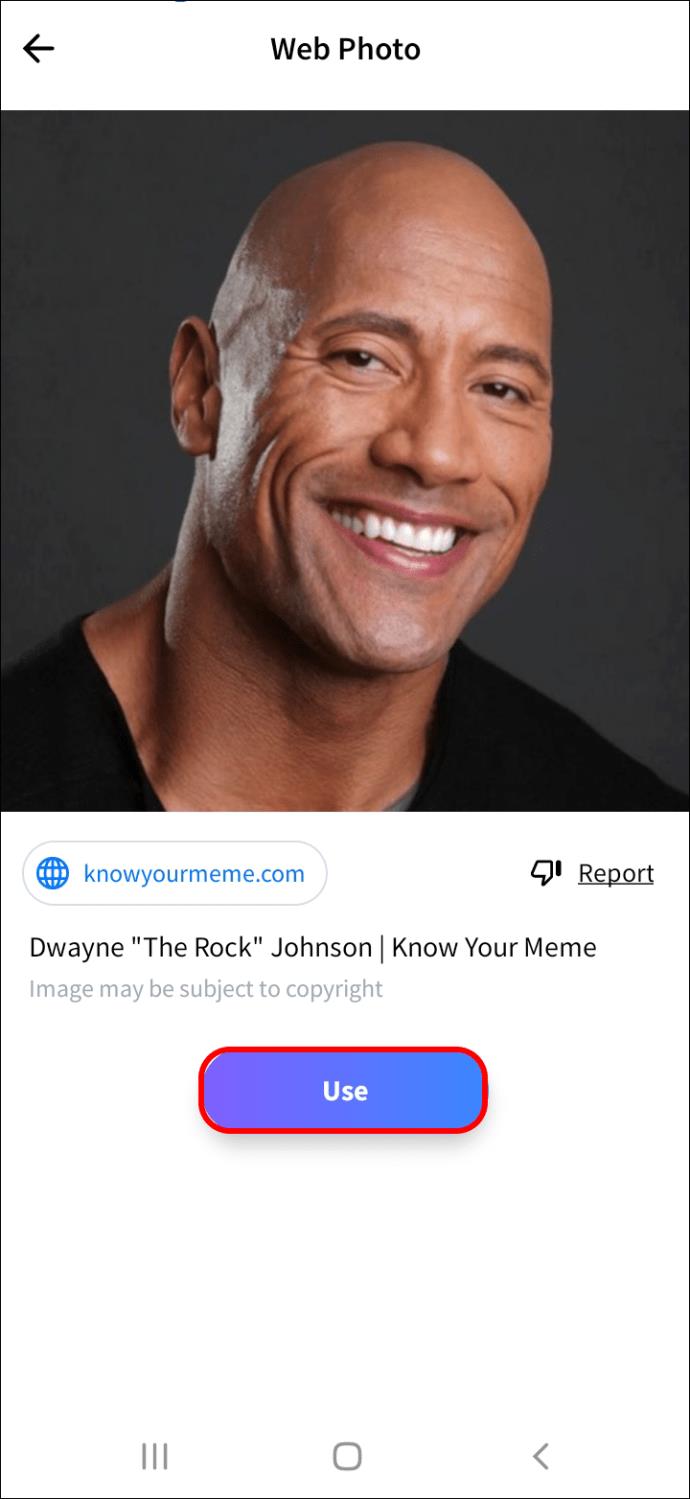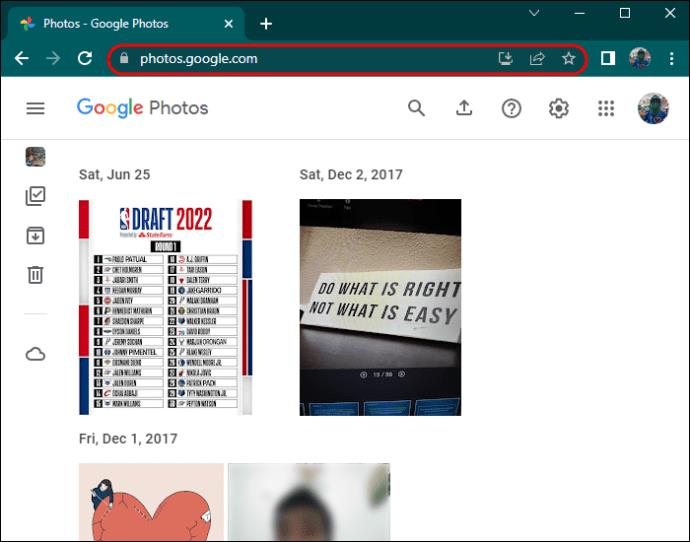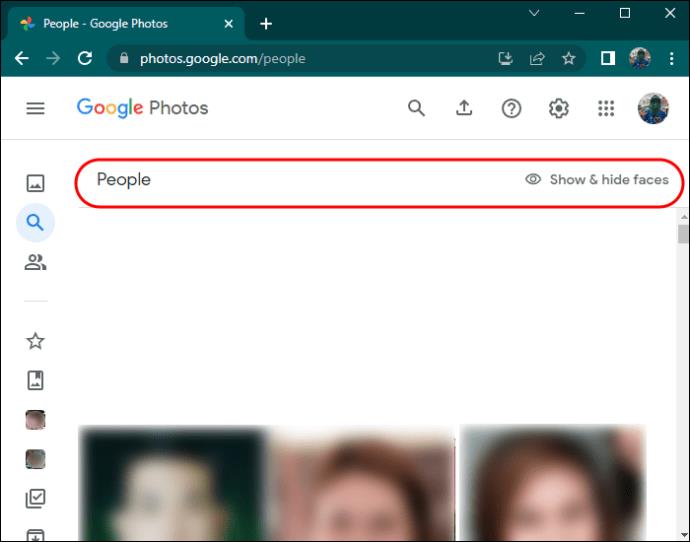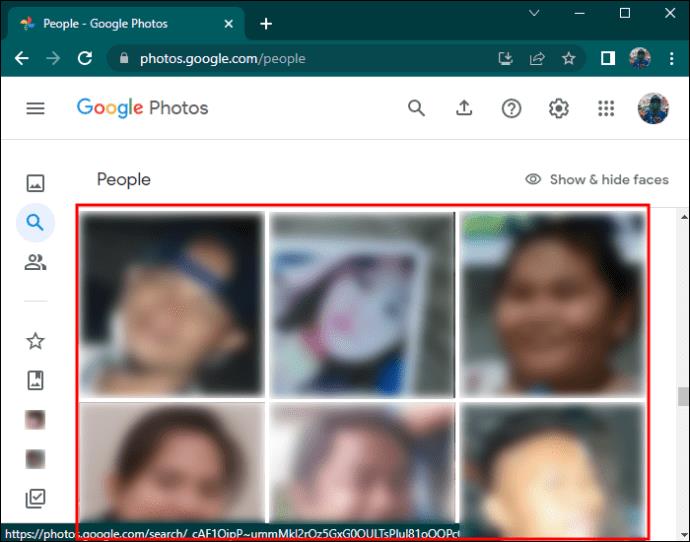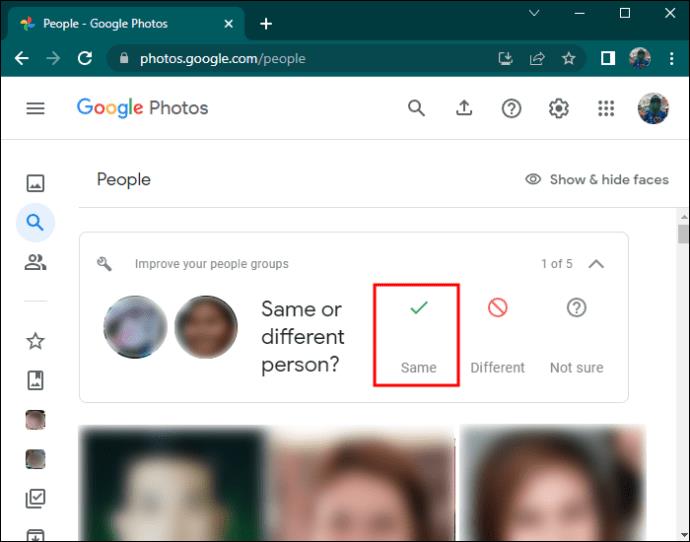Het samenvoegen van twee totaal verschillende gezichten van foto's is altijd een geweldige manier om plezier te hebben. Het mengen van twee afzonderlijke afbeeldingen om een geheel nieuwe look te creëren is een fluitje van een cent geworden, dankzij een grote verscheidenheid aan fotobewerkings-apps.

Hoewel u dit met slechts een paar klikken kunt doen als u de tools voor gezichtsmashup zoals FaceApp gebruikt. Als u echter een preciezere manier wilt om gezichten in foto's samen te voegen, of zelfs foto's wilt samenvoegen tot één verzameling op basis van het onderwerp, kunt u ervoor kiezen om geavanceerde bewerkingsprogramma's te gebruiken, zoals hieronder vermeld.
Hier zijn stapsgewijze instructies voor het samenvoegen van twee verschillende gezichten tot een gloednieuw gezicht met behulp van verschillende programma's.
Hoe twee gezichten samen te voegen in Blender
Blender is een krachtige open-source tool voor het maken van 3D-computergraphics. Het is een alleskunner-programma waarmee gebruikers kunnen bewerken, modelleren, renderen, animeren, beeldhouwen en meer in een solide werkruimte. Werken in Blender is als beeldhouwen, geometrische vormen gebruiken om modellen te maken.
Het maken van 3D-modellen, vooral bij het bewerken en spelen met humanoïde-achtige functies, kan een uitdaging zijn. Het maken van 3D-portretten in Blender vereist natuurlijk enige kennis van het programma, maar toch, het is geen kwantumfysica. Als je twee verschillende gezichten tot één wilt samenvoegen, moet je leren hoe je de basisvormen waarmee ze zijn opgebouwd, kunt samenvoegen.
Om het ene portret in het andere te laten overvloeien, moet u meerdere elementen uit het ene model selecteren, ze naar een ander model overbrengen en ze samenvoegen. Op deze manier krijgt u een gladde look voor uw model. Het belangrijkste is dat uw nieuwe, gemengde 3D-portret er niet uitziet alsof u de functies gewoon hebt gekopieerd en geplakt.
Hoewel er een paar manieren zijn om dit te doen, kun je hier enkele hacks uitvoeren.
Meerdere selecties
Voor Blender 2.9 of hogere versies kun je de afbeeldingen in het midden tussen de twee vlakken samenvoegen en ze vervolgens beide tegelijk selecteren met behulp van de tool voor het selecteren van vakjes. Hier is hoe het te gebruiken.
- Ga naar 'Gezichtsselectiemodus'.
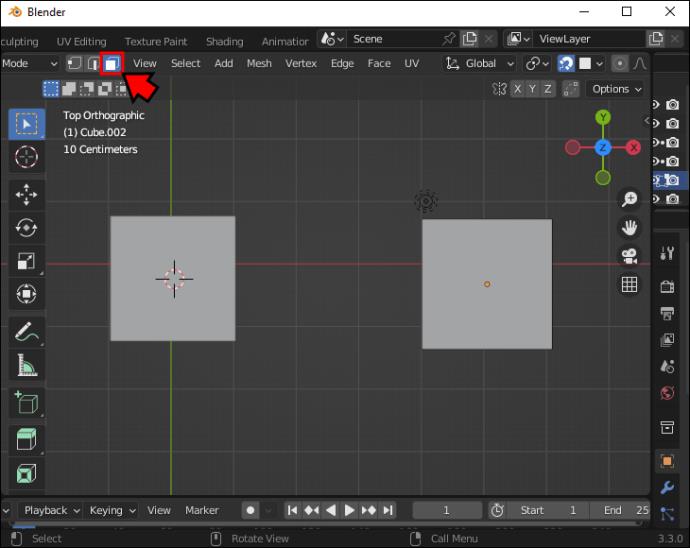
- Druk op de "B" -toets voor het gereedschap Kaderselectie en sleep een rechthoek rond alle elementen die u wilt selecteren.
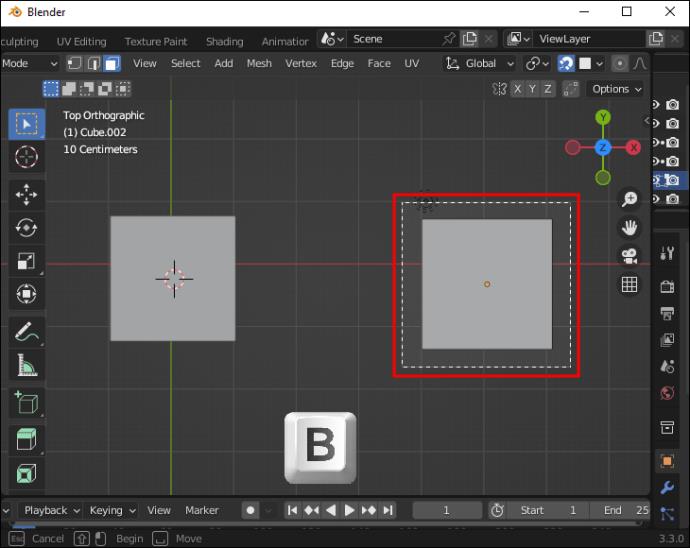
- U kunt ook het gereedschap Cirkelselectie gebruiken door op "C" te drukken en een cirkel rond de selectie te tekenen.
Mesh-tool
Om portretten in elkaar te laten overvloeien, heb je de samenvoegtool nodig. Om dit te gebruiken, moet u een hoekpunt, rand of vlak selecteren. U kunt vormen mengen in Blender 2.8 door de volgende stappen te doorlopen.
- Ga naar het Mesh-menu.
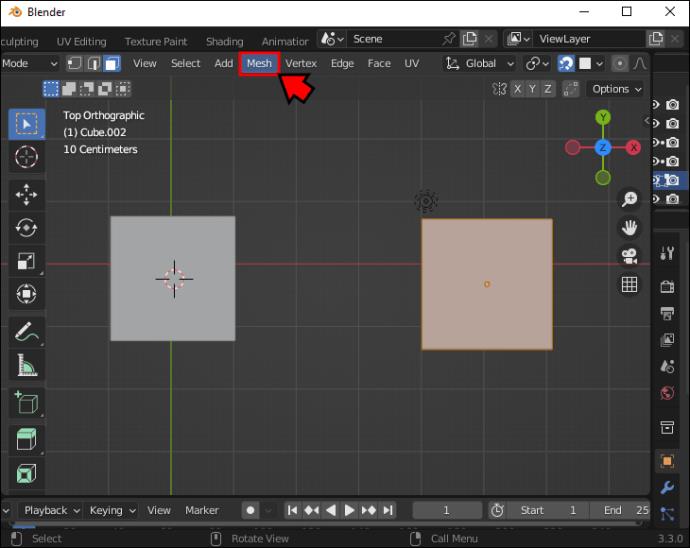
- Klik in het menu op "Samenvoegen" (druk ook op de "M"-toets.)
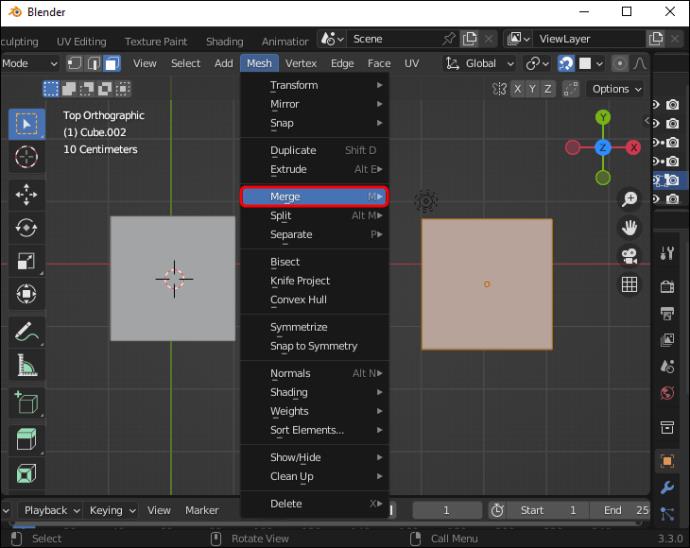
- Het menu Samenvoegen verschijnt. Wanneer het verschijnt, selecteert u hoe u uw selectie wilt samenvoegen (At First, At Last, At Center, At Cursor of Collapse)
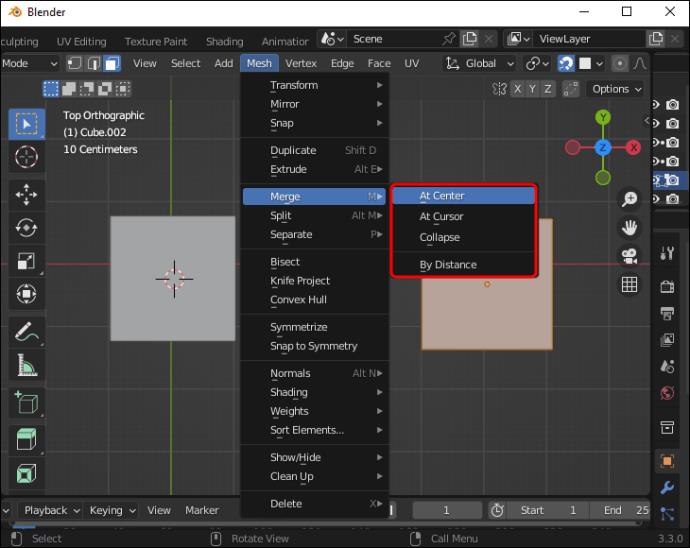
Merk op dat in oudere versies van Blender 2.8. je kunt de geselecteerde elementen samenvoegen via het Vertex-menu. Eenmaal daar, zou je "Verticles samenvoegen" moeten kiezen. Een alternatieve manier om toegang te krijgen tot deze optie is door op de toetsen "alt+M" te drukken.
Hier leest u hoe u meerdere gezichten kunt oplossen in één afbeelding.
- Ga naar "Bewerkmodus" (Ctrl+Tab.)
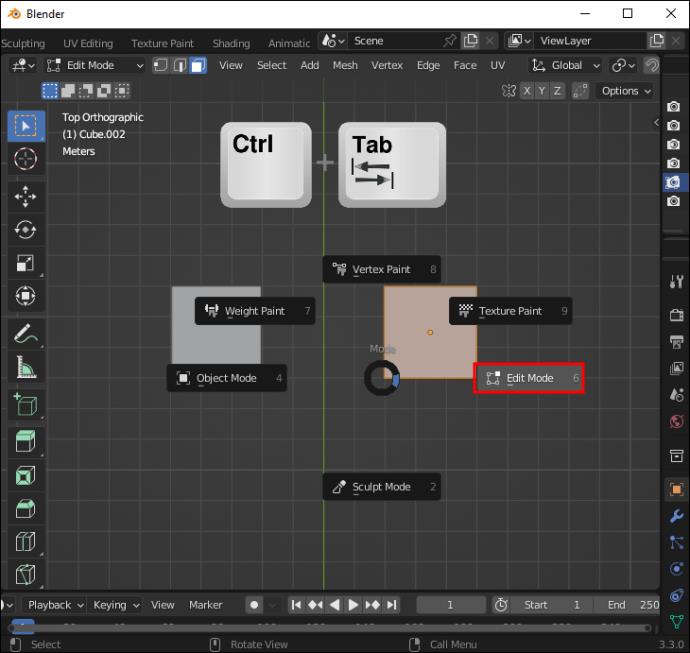
- Selecteer de middelste rand tussen de twee vlakken.
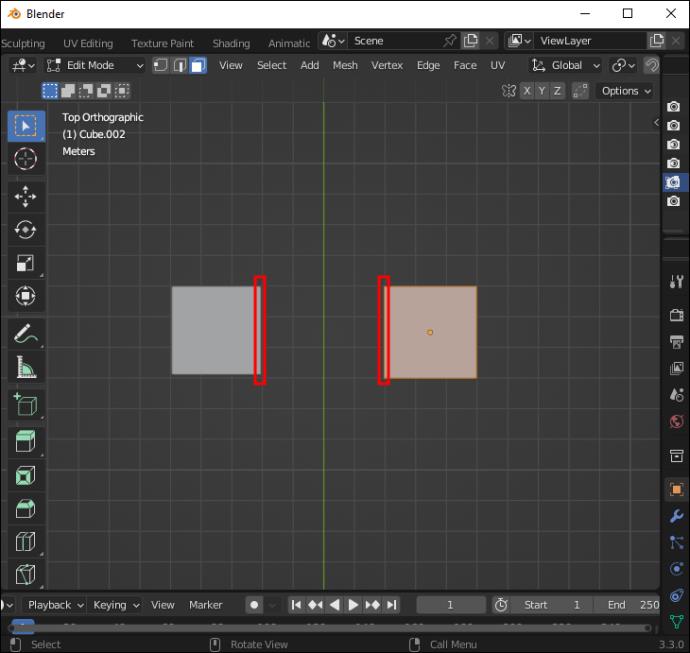
- Druk op de "X" -toets en klik vervolgens op "Gezichten oplossen".
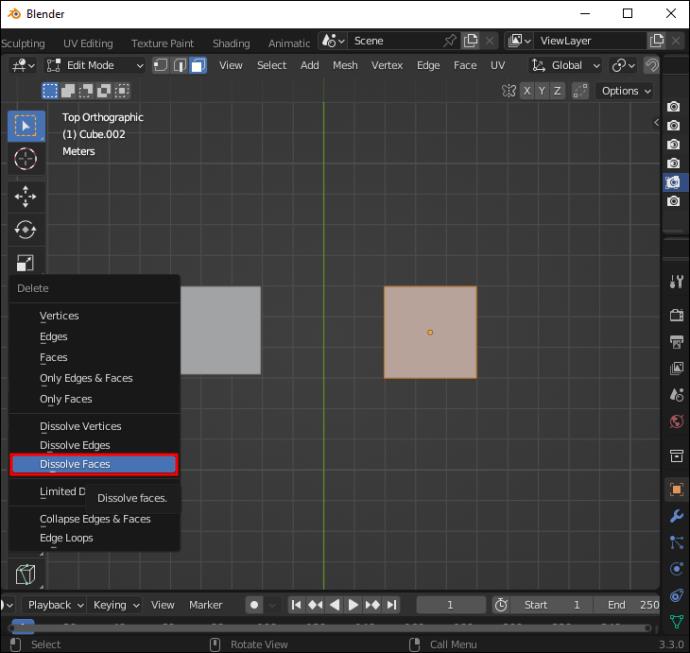
U kunt dezelfde stappen toepassen op het oplossen van vlakken, randen en hoekpunten door de overeenkomstige opties in het menu te selecteren.
Hoe twee gezichten samen te voegen in Photoshop
Adobe Photoshop is de meest populaire tool voor het bewerken van foto's of andere niet-video-inhoud. Het is ook een noodzakelijke vaardigheid voor zowel professioneel als persoonlijk gebruik, en het kennen van de basis is iets dat de meeste mensen die geïnteresseerd zijn in fotobewerking zouden moeten weten.
Met Photoshop kun je spelen met het bewerkingsproces. Als u weet hoe u essentiële hulpmiddelen moet gebruiken en met lagen kunt werken, kunt u wonderen doen als u creatief genoeg bent. U kunt het gezicht van een persoon op het hoofd van een andere persoon plaatsen of de gelaatstrekken van twee verschillende mensen laten samensmelten tot een origineel beeld.
Je hebt zowel de foto's van de twee mensen nodig als een hoge resolutie en, indien mogelijk, met op dezelfde manier gepositioneerde hoofden, omdat het resultaat er dan realistischer uitziet. Zodra u de foto's hebt, opent u ze in Photoshop en doet u het volgende.
- Kopieer de eerste afbeelding en plak deze in een nieuwe laag. Daar heb je de eerste laag.
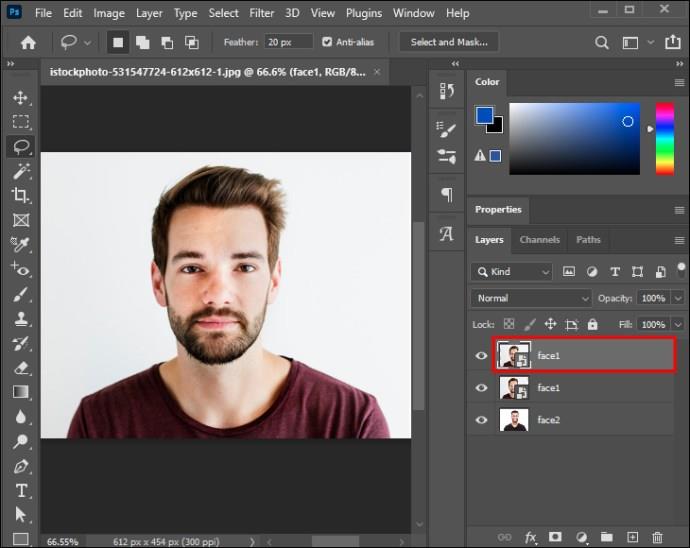
- Gebruik de lasso-tool om het gezicht te selecteren dat je op het hoofd van iemand anders wilt plakken.
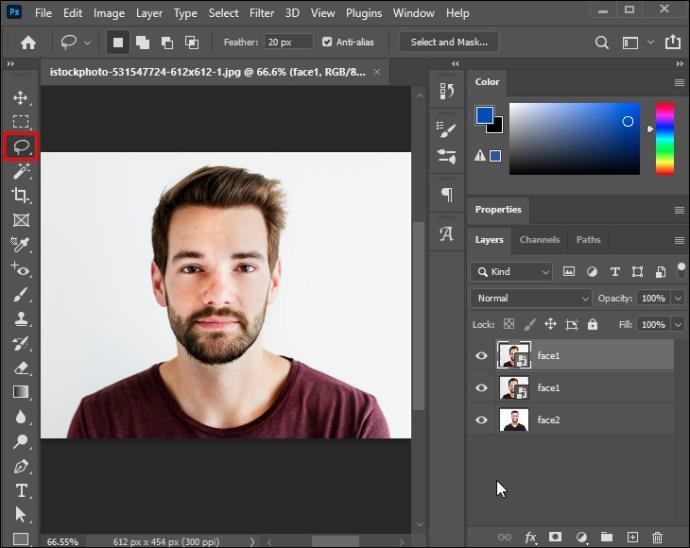
- Ga naar "Selecteren", vervolgens "Wijzigen" en kies "Veer". Stel de Feather Radius naar 20 pixels.
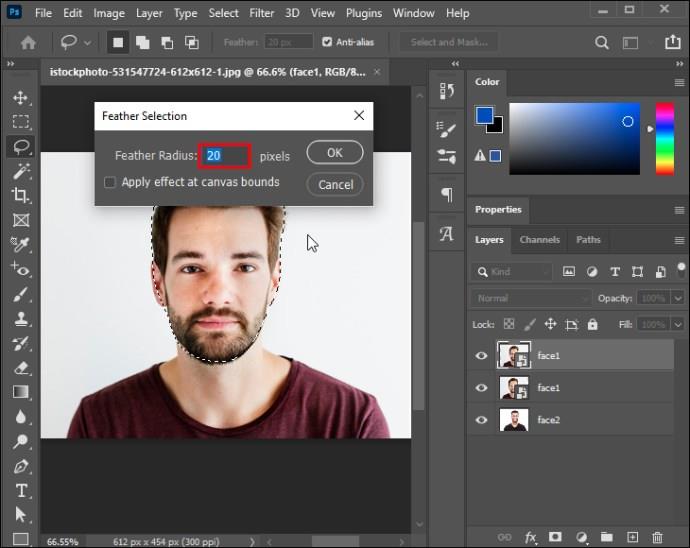
- Druk op "Ctrl / Cmd + J" om de uitsparing in de laag te plaatsen.
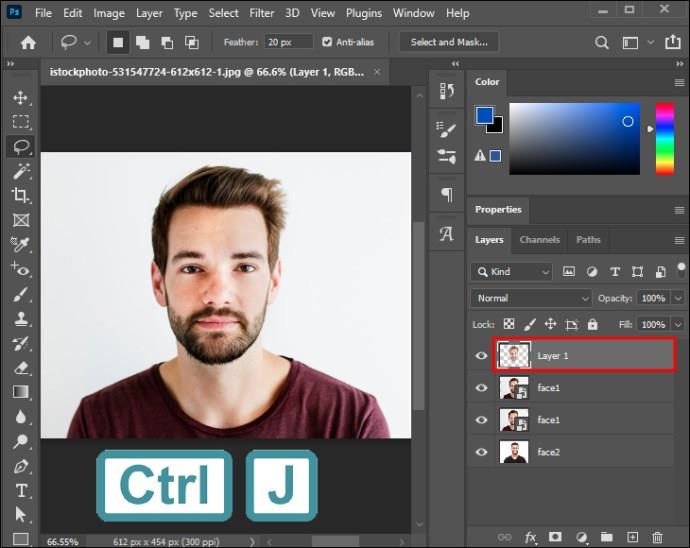
- Verwijder de originele laag van het gezicht dat u zojuist hebt geknipt.

- Ga naar de uitgesneden laag en verlaag de dekking totdat je het gezicht eronder net genoeg kunt zien.
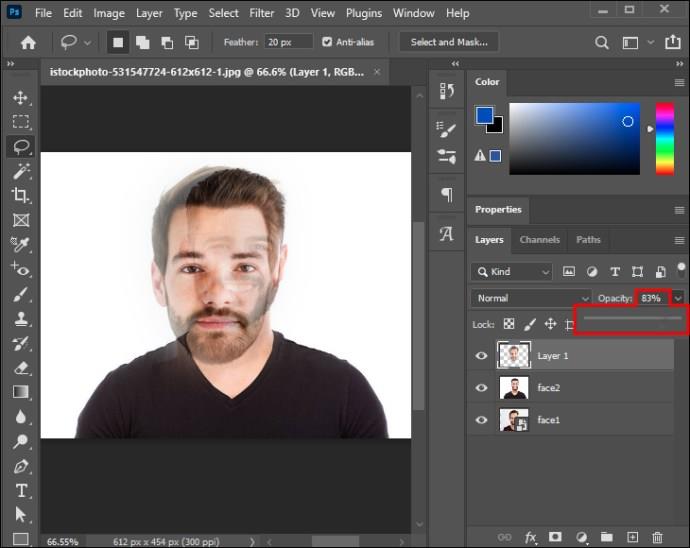
- Lijn het bovenvlak uit en transformeer het met dat van de onderste laag om in elkaar te passen. Zodra u dit doet, zet u de dekking van de hele afbeelding terug naar 100%.
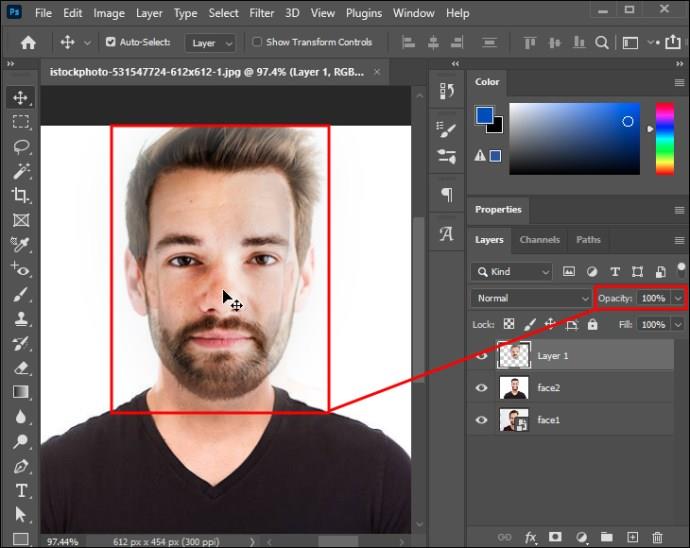
- Gebruik het gummetje (het beste is een zachte borstel) om rond de ogen, neus en mond fijn af te stemmen. Zorg ervoor dat het een gewenst aantal objecten uit de onderste laag toont.
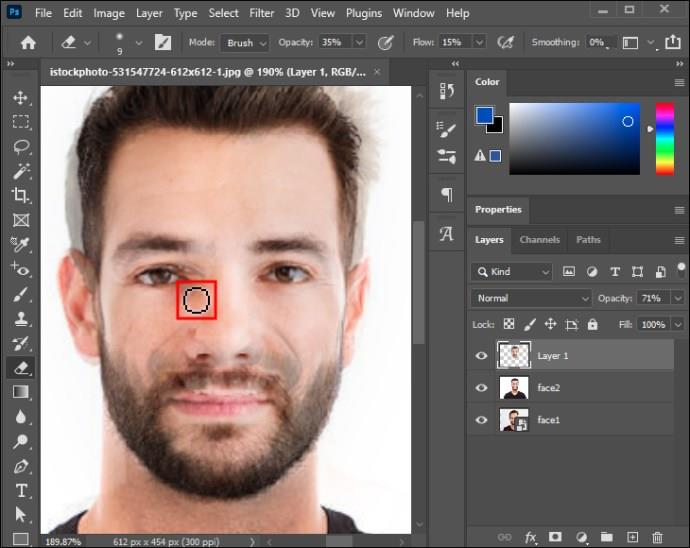
- Ga naar "Niveaus" en pas de instellingen naar uw voorkeur aan, waarbij de tint, verzadiging en kleurbalans van beide lagen overeenkomen.
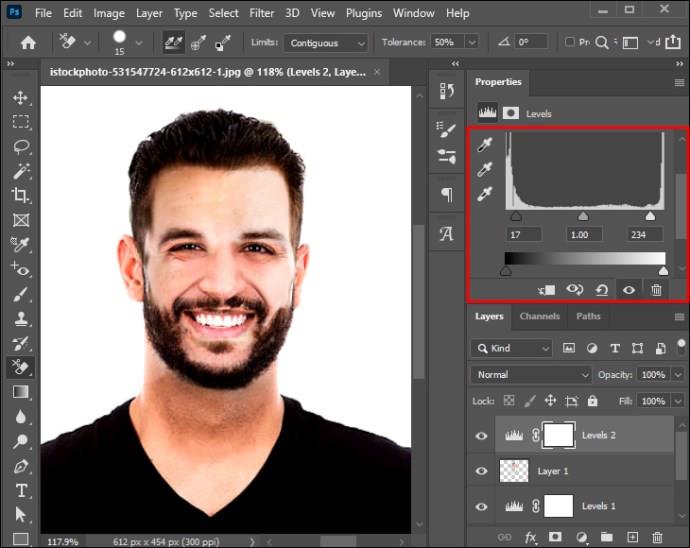
Twee gezichten samenvoegen op FaceApp
FaceApp is puur plezier. FaceApp-creaties zijn een virale trend geworden, zijn ongelooflijk eenvoudig te maken en de app biedt veel functies voor een leuke ervaring. De mobiele app biedt verschillende morphing-tools, waarmee je je gezicht op het hoofd van een beroemdheid kunt plaatsen of de gezichten van je vrienden kunt samenvoegen.
Met FaceApp kun je twee gezichten samenvoegen om een beeld te creëren van je hypothetische toekomstige kind. U kunt dit doen door toegang te krijgen tot het "Our Kids" -effect.
Hier leest u hoe u dit op FaceApp doet.
- Open de FaceApp op uw apparaat.
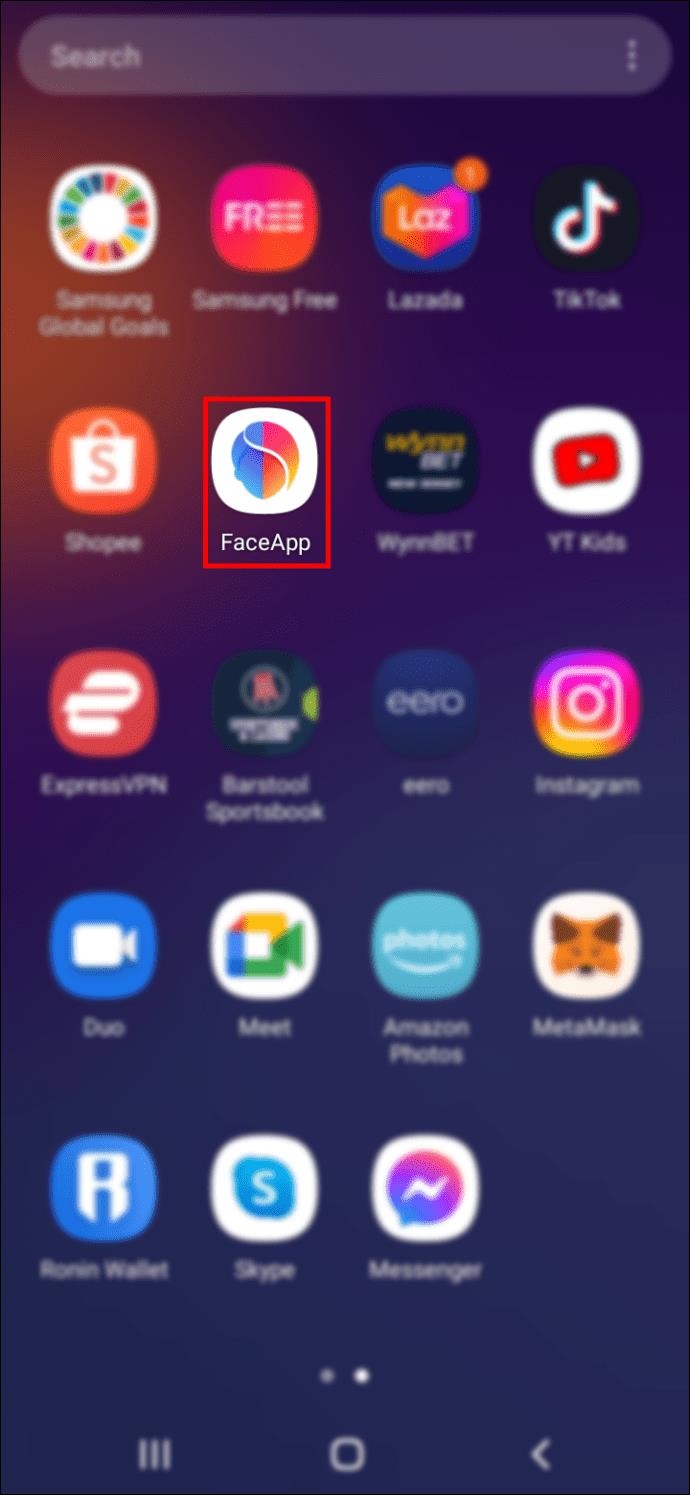
- Ga naar "Galerij" en selecteer "Foto".
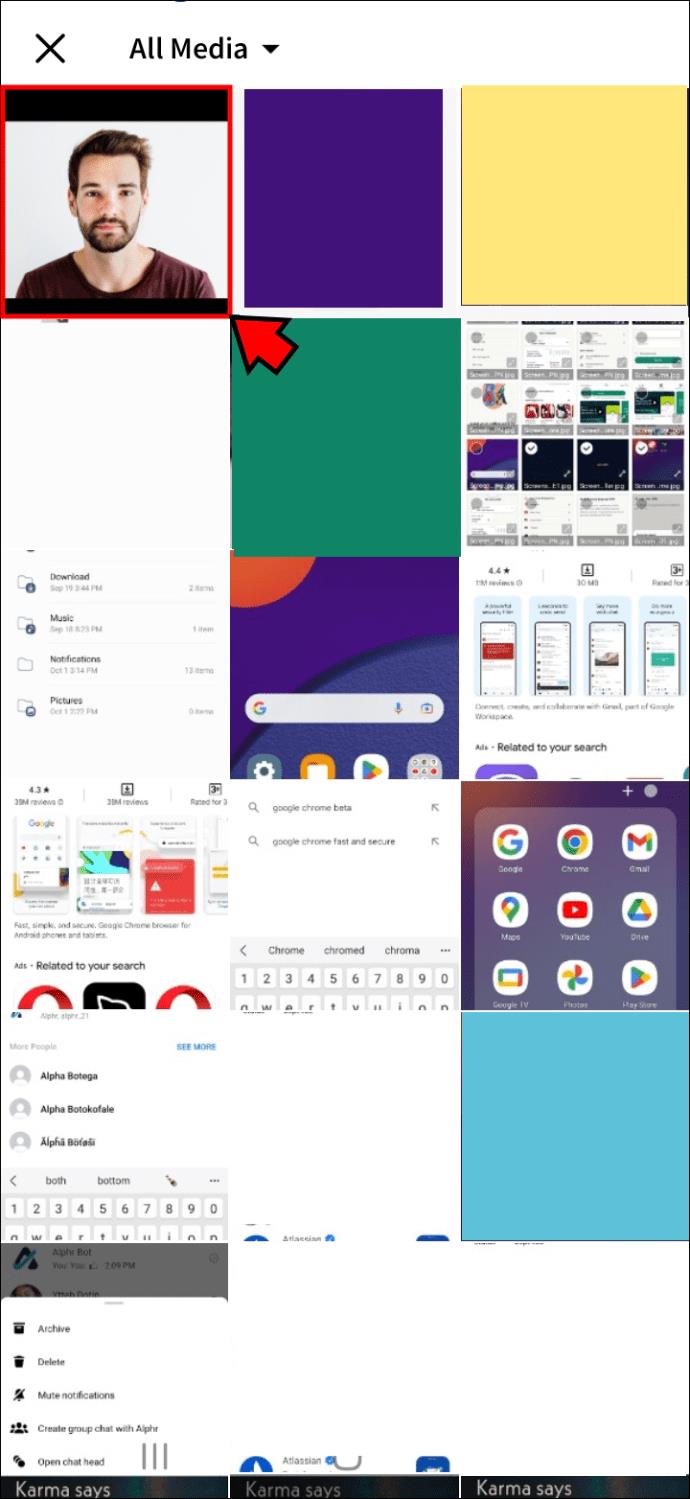
- Ga naar het tabblad "Face Swap" onderaan het scherm.
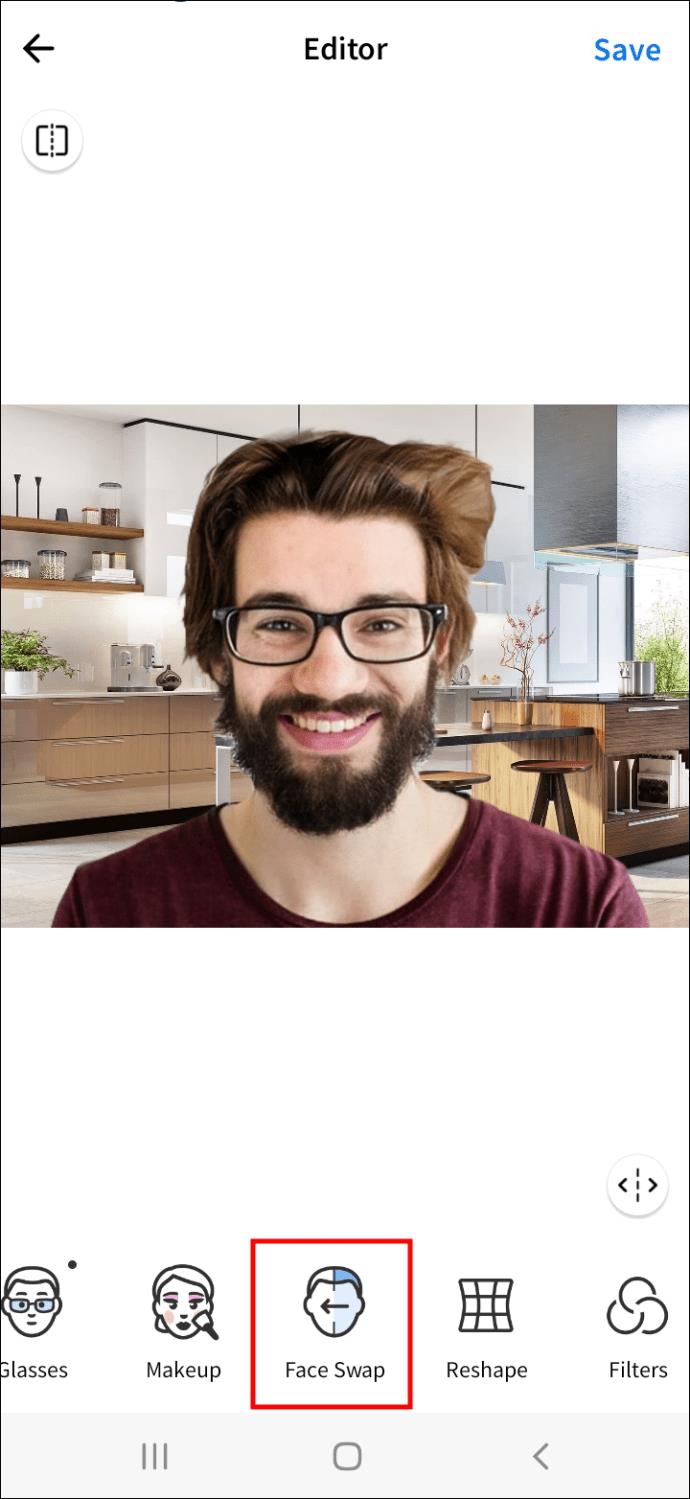
- Ga naar het effect "Face Swap".
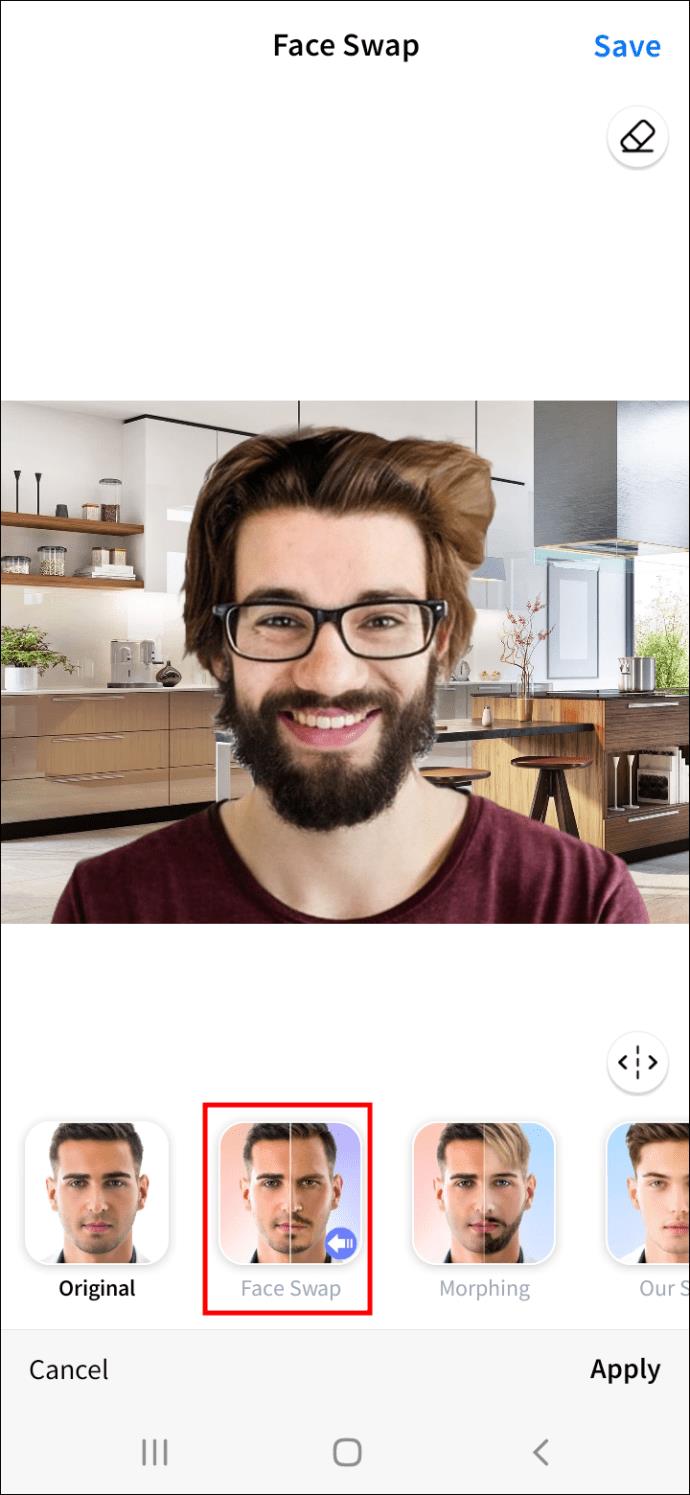
- Kies een foto van een beroemdheid of een foto uit je galerij.
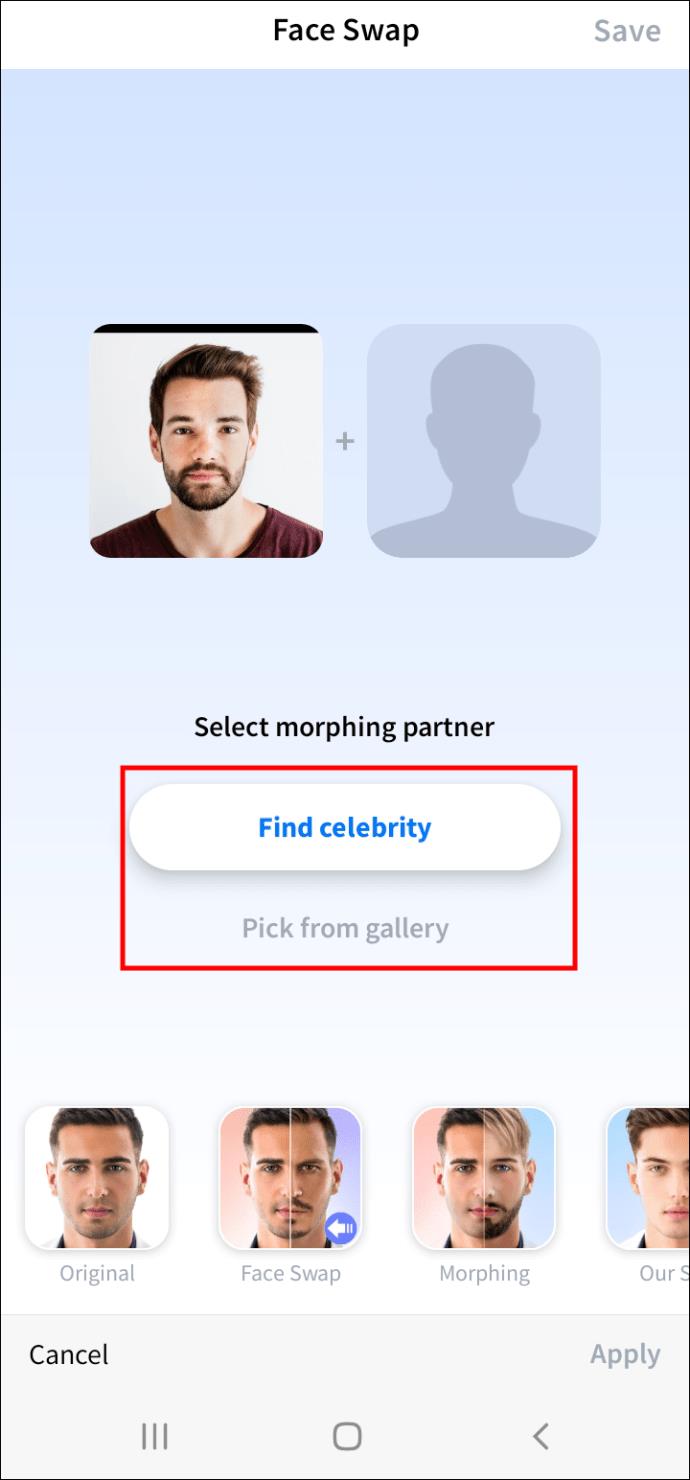
- Druk op de knop "Gebruiken" en verander de geselecteerde gezichten.
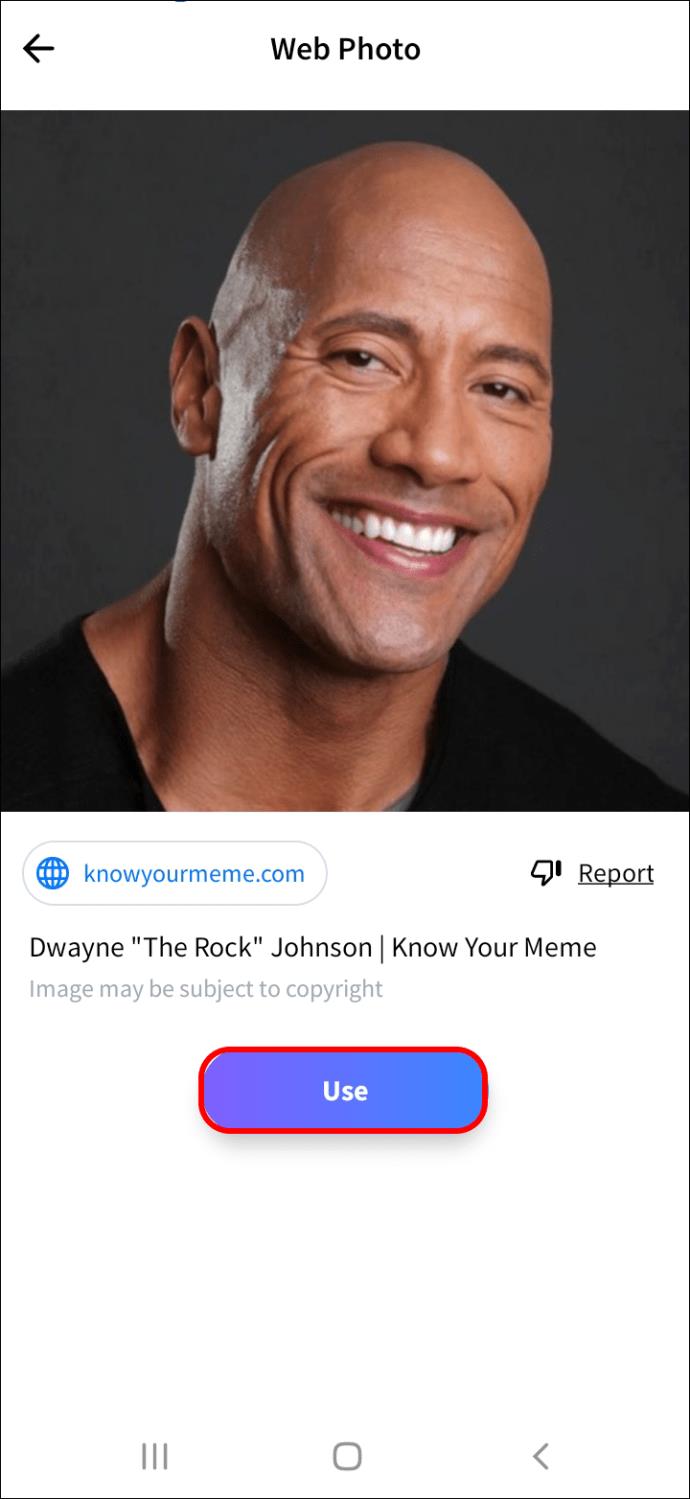
- Selecteer bij voorkeur "Onze Dochter" of "Onze Zoon".

Nu krijg je een idee van hoe je toekomstige kinderen eruit zien - de gezichten zullen in een nieuw gezicht worden gemengd.
Twee gezichten samenvoegen in Google Foto's
Google Foto's heeft een functie voor automatische gezichtsherkenning die handig is wanneer u foto's van een persoon wilt groeperen of samenvoegen tot één verzameling. Veel mensen hebben echter een probleem met Google Foto's en de neiging om meerdere sjablonen voor dezelfde persoon te maken.
Hier leest u hoe u verschillende foto's van dezelfde persoon kunt samenvoegen of groeperen in één verzameling in Google Foto's.
- Ga naar Google Foto's op internet en ga vervolgens naar uw account.
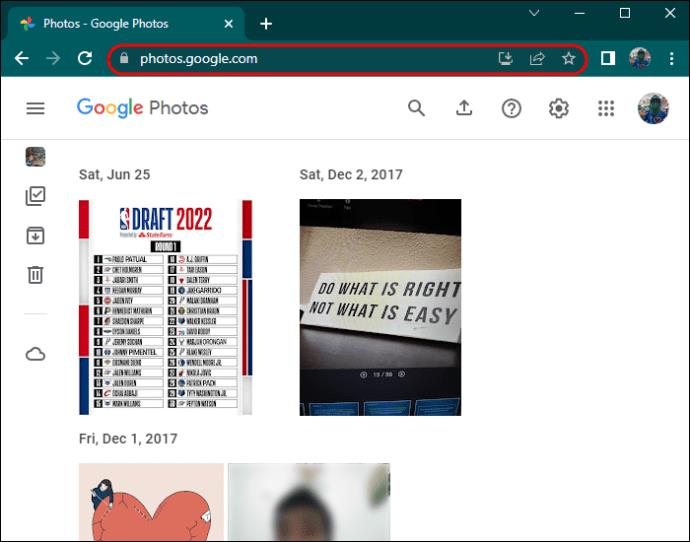
- Open uw albums en open het tabblad "Mensen".
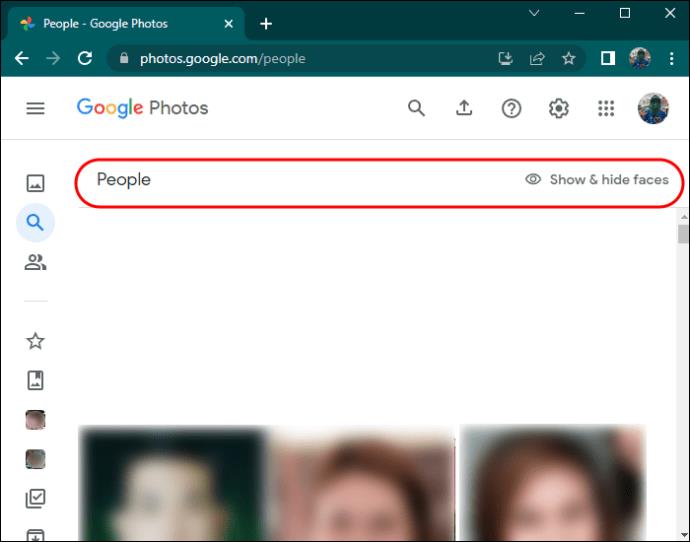
- Selecteer de personen/verzamelingen die u onder één naam wilt samenvoegen.
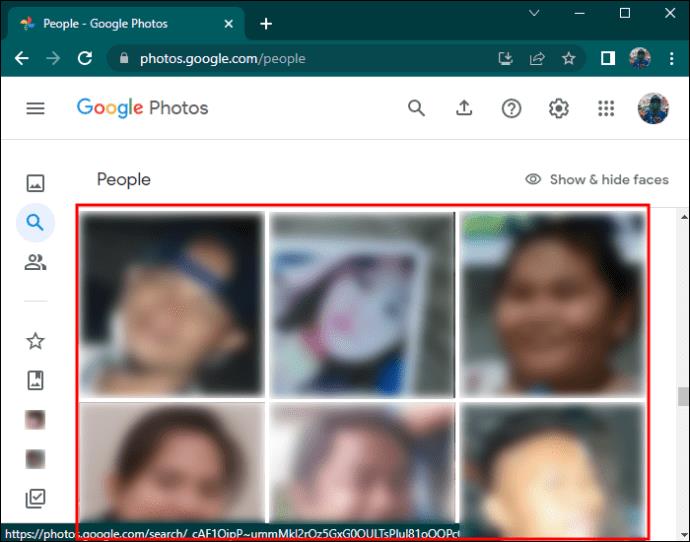
- Klik op 'Hetzelfde'.
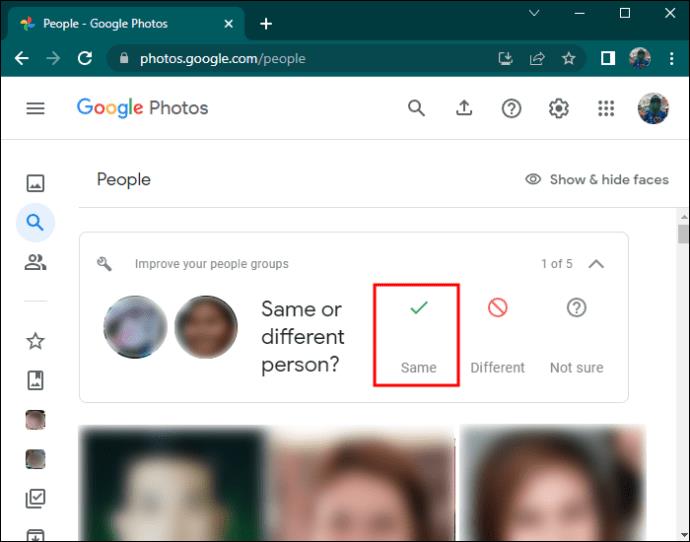
Het is Morphing-tijd!
Het samenvoegen van twee gezichten op een foto kan om verschillende redenen worden gedaan, maar de meest voorkomende is voor de lol. Soms, als je een hechte band met een vriend deelt, is het samenvoegen van je gezichten op een foto een grappige manier om deze verbondenheid uit te drukken. Of u wilt uw gezicht op het hoofd van een beroemdheid die u bewondert.
Aangezien er tegenwoordig veel face-morphing-tools op de app-markt verschijnen, was dit nog nooit zo eenvoudig en sneller uit te voeren. Kies welk gereedschap het beste bij u past en wees creatief!
Welke hulpmiddelen gebruikt u om de gezichten in afbeeldingen samen te voegen? Vertel het ons in de comments hieronder!